depois de importar suas fotos RAW para o Lightroom, convertê-las em JPEG é um processo rápido e indolor. Existem muitas razões pelas quais você gostaria de converter esses arquivos em JPEG, sendo o principal para que você possa realmente fazer upload e compartilhar suas fotos online! Então, como exatamente você pode começar neste processo de conversão RAW para JPEG?
para converter um arquivo RAW em JPEG no Lightroom, selecione o arquivo RAW em sua biblioteca e vá para arquivo > exportar. Nas configurações do arquivo, defina o formato da imagem para JPEG e mova o controle deslizante qualidade para 100 para obter a melhor qualidade de exportação. Clique em Exportar para converter o arquivo RAW em JPEG e salve-o em seu computador.
veja, quão fácil é isso?
para lhe dar uma visão mais aprofundada deste processo, vamos dividir tudo passo a passo. Mais tarde neste post, também compartilharei algumas dicas úteis para melhorar e acelerar o processo de exportação de arquivos!
como converter RAW para JPEG no Lightroom
selecione o arquivo RAW desejado
antes de converter qualquer coisa em um tipo de arquivo diferente, você precisa selecioná-lo. Você pode selecionar arquivos em sua filmstrip ou no módulo Biblioteca, dependendo do seu estilo.
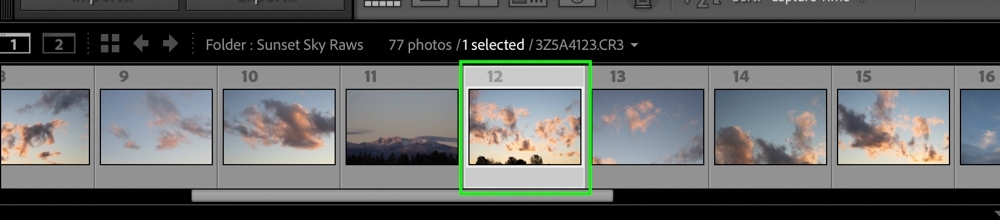
selecionando foto em Filmstrip
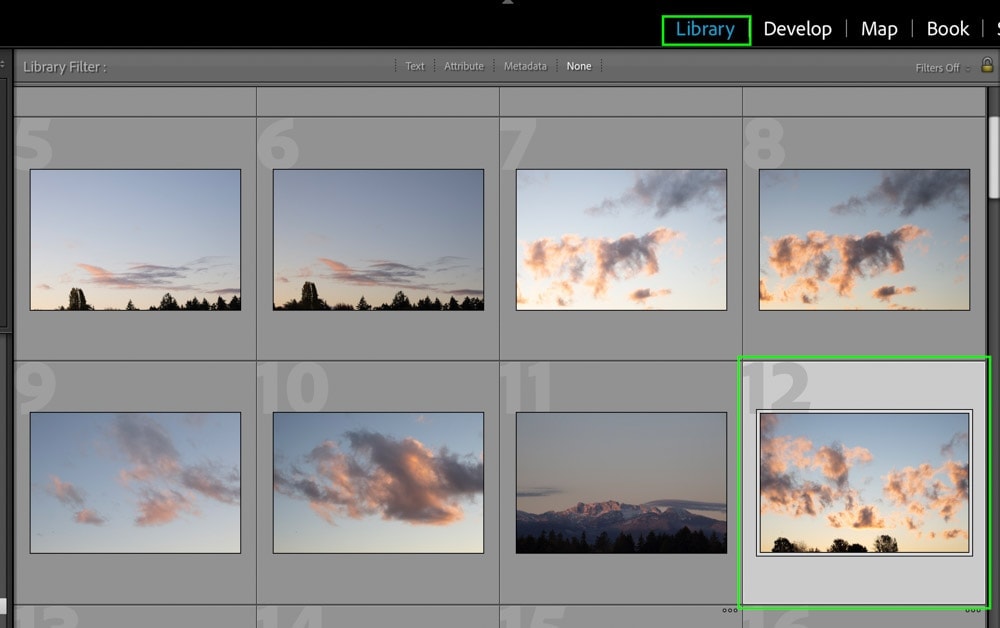
selecionando foto no módulo da Biblioteca
neste exemplo, selecionarei um arquivo bruto do módulo da Biblioteca.
você pode dizer que uma imagem é selecionada com base no destaque em torno dela. Se você quiser selecionar vários arquivos de uma só vez, segure a tecla de comando ou controle e clique entre as imagens desejadas.
vá para arquivo > exportar
para converter um arquivo RAW para JPEG, você realmente precisa exportar sua imagem do Lightroom. Não há como converter seus arquivos inteiramente dentro do programa. Em vez disso, você precisa exportar seu arquivo para um novo local onde ele será convertido.
indo até a barra de menu, selecione Arquivo > exportar para abrir a caixa de diálogo Exportar.


Defina o formato da imagem para JPEG
seu formato de imagem inicial será o mesmo tipo de arquivo que já foi importado para o Lightroom. Nesse caso, o arquivo é um arquivo RAW; portanto, estarei convertendo RAW em JPEG. Esse mesmo processo se aplicaria a TIFF, DNG, PSD e muito mais.
nos muitos painéis da janela Exportar, procure o painel Configurações de arquivo.
dentro deste painel, você notará uma opção de formato de imagem. Clicando na seta suspensa, selecione JPEG na lista de tipos de arquivo.
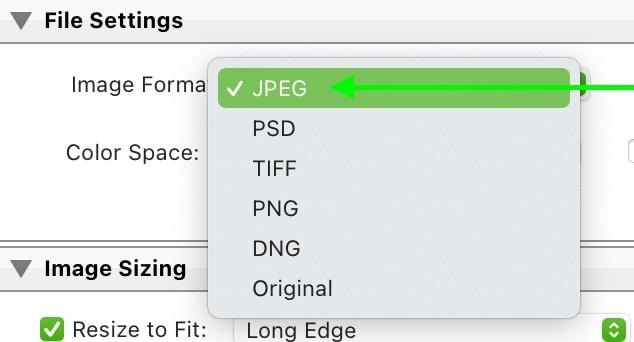
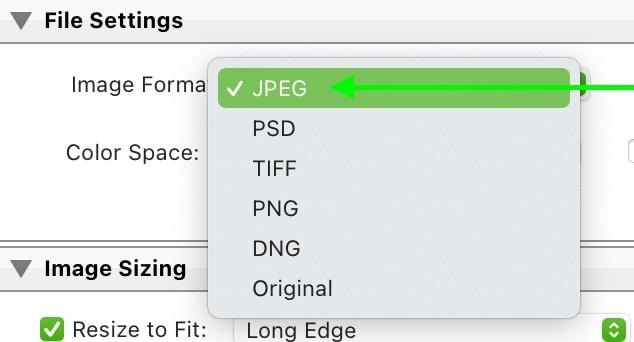
Agora verifique se o seu controle deslizante de qualidade está definido como 100 para a melhor qualidade de exportação.
quanto à opção de espaço de cor, verifique se isso está definido como sRGB (Azul Verde Vermelho Padrão). Este espaço de cores é o mais amplamente reconhecido e garantirá que as cores da sua foto tenham a mesma aparência em vários monitores.


escolha um destino de exportação
agora que as configurações do arquivo estão em ordem, você precisa informar ao Lightroom para onde deseja que seu arquivo JPEG convertido vá. Na parte superior da janela Exportar, localize o Painel local de exportação.
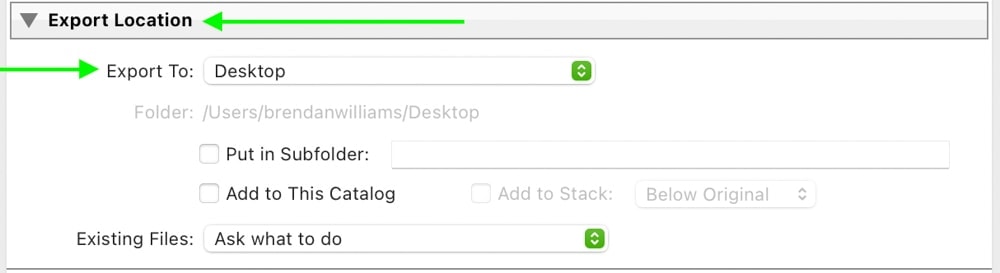
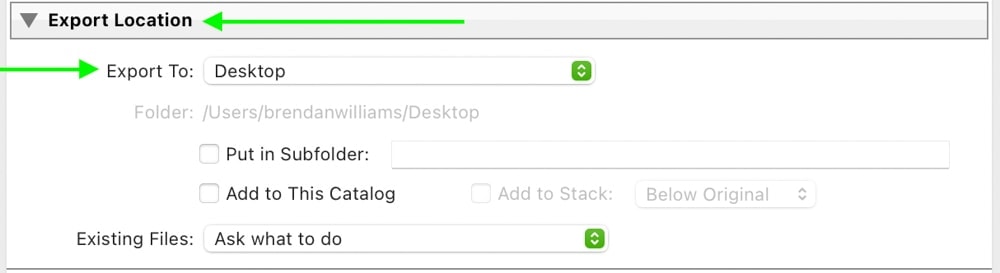
na opção Exportar para, clique no menu suspenso e escolha entre as diferentes opções. Nesse caso, facilitarei a vida e selecionarei a área de trabalho como meu local de exportação.
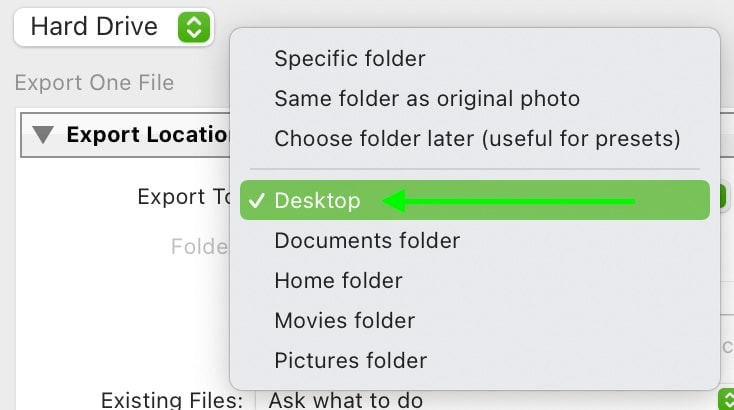
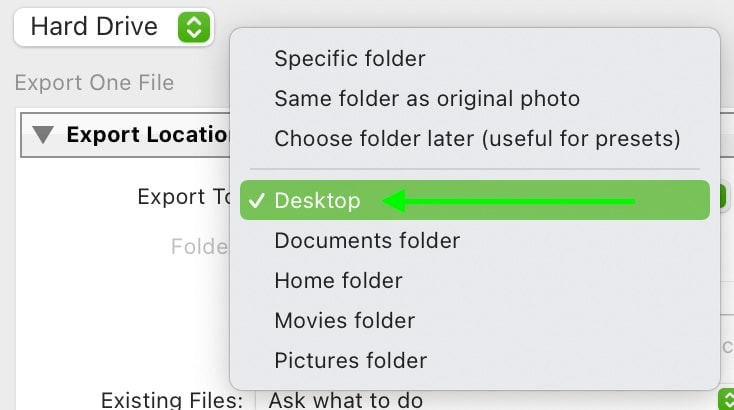
Agora você pode decidir se deseja que seu arquivo exporte para uma subpasta ou apenas apareça como um arquivo fora de uma pasta. Para me manter organizado, salvarei minha foto em uma subpasta marcando a opção “Colocar na subpasta”.
então você pode dar a sua subpasta um nome digitando-o na caixa de texto fornecida.
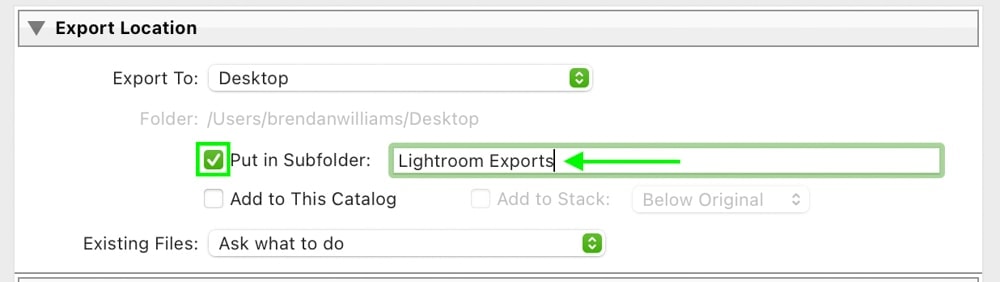
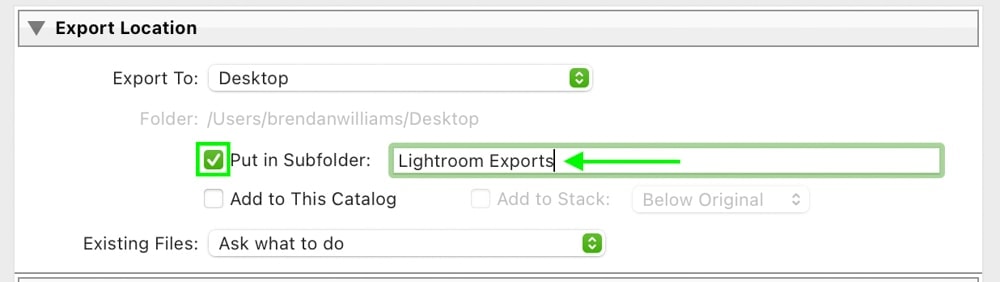
Agora você tem um conjunto de locais de exportação e uma subpasta criada especificamente para o seu arquivo JPEG convertido.
clique em Exportar
com as configurações de exportação em ordem, clique no botão Exportar para converter seu arquivo RAW em JPEG.
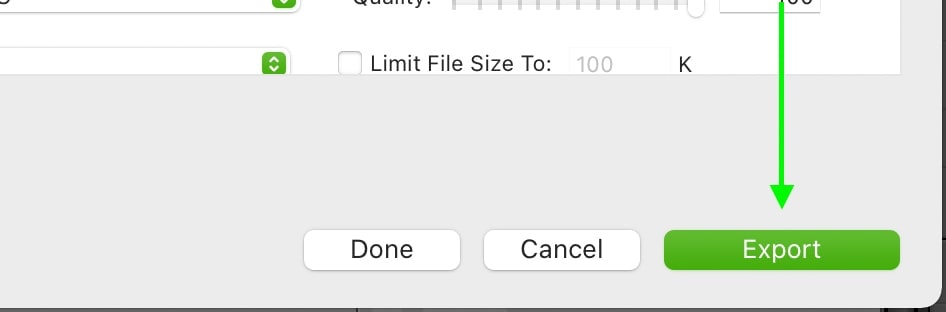
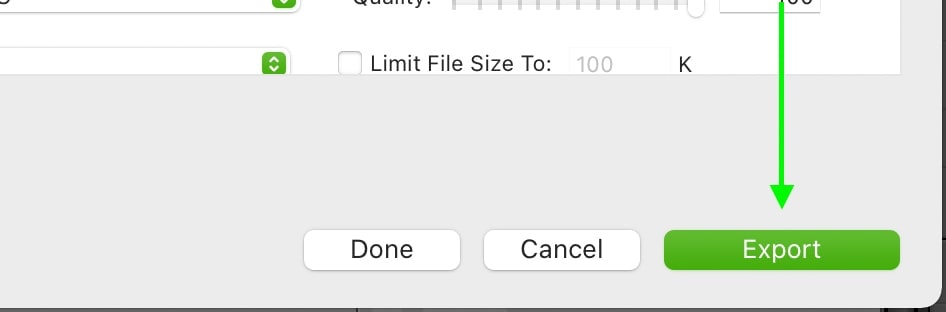
assim que o processo for concluído, você encontrará seu arquivo convertido salvo no destino de exportação especificado!
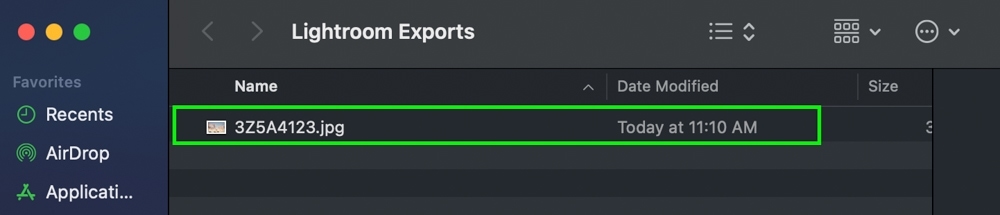
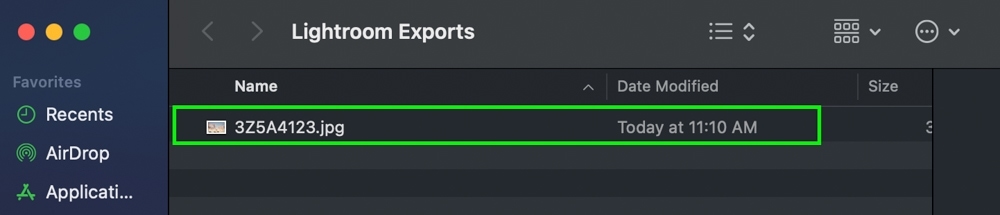
como você provavelmente notou, há muitas outras opções de exportação disponíveis durante este processo. Como estamos nos concentrando na conversão de RAW para JPEG, eu queria compartilhar apenas o essencial para manter as coisas o mais claras possível. Se você quiser um guia completo para as melhores configurações de exportação no Lightroom, confira este post.
a conversão de RAW para JPEG perde qualidade?
depois de converter um arquivo RAW para JPEG, você não notará nenhuma perda de qualidade visível em suas fotos. As fotos RAW são de 16 bits, enquanto o JPEG é um arquivo de 8 bits, tornando-o uma versão mais compactada da sua imagem. O formato JPEG manterá a nitidez e os detalhes com os quais você começou, mas em um arquivo menor.

JPEG Exportação de Perto
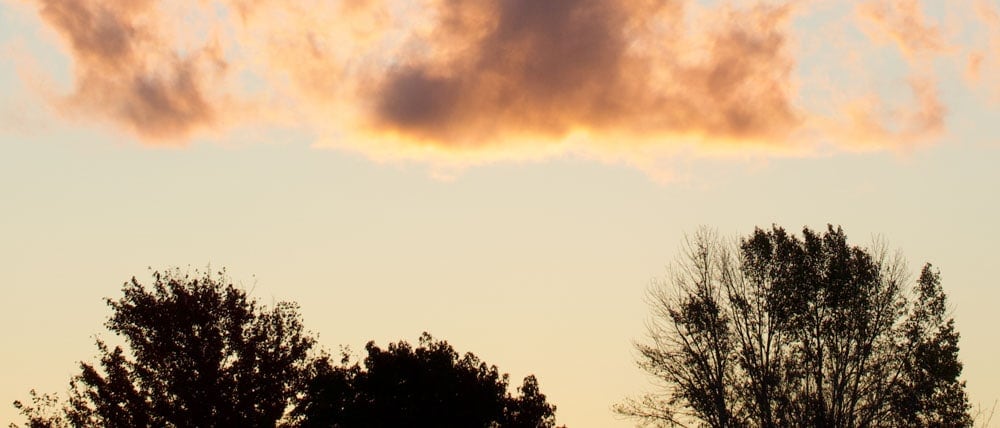
Imagem RAW Fechar
A única ressalva é que você não pode, continuamente, re-exportar um arquivo JPEG ou editar um arquivo JPEG sem sustentação perda de qualidade. Com uma imagem de 8 bits, há simplesmente menos informações para trabalhar. Durante a edição de fotos, isso significa que você não pode ajustar a exposição ou as cores sem perceber problemas como bandas ou quebra de cores.
isso ocorre simplesmente porque sua edição empurra as informações do arquivo JPEG mais longe do que ele pode lidar, fazendo com que ele perca a qualidade.
é por isso que você só deve editar arquivos RAW quando possível enquanto salva seus JPEGs como exportações compartilháveis para upload online. Os arquivos RAW têm mais informações de cores para exibir, permitindo que você os Ajuste facilmente sem qualquer perda de qualidade. Depois que seus arquivos forem editados, exportá-los para JPEG manterá sua qualidade inicial, mas em um tamanho de arquivo menor.
por exemplo, um arquivo RAW é a opção 30 MB+ por foto, enquanto uma exportação JPEG desse mesmo arquivo é de cerca de 12 MB uma foto. Você pode começar a ver por que os JPEGs são muito mais fáceis de carregar e compartilhar.


Qual é a maneira mais rápida de converter RAW para JPEG?
a maneira mais rápida de converter RAW para JPEG no Lightroom é com uma predefinição de exportação. Primeiro defina o formato do arquivo para JPEG, o controle deslizante de qualidade para 100 e, em seguida, defina um local para futuras exportações. No painel predefinido, clique em Adicionar para criar uma predefinição de exportação. Agora clique na predefinição para converter RAW para JPEG no futuro.
vamos detalhar um pouco mais, mas primeiro, o que exatamente é uma predefinição de exportação?
uma predefinição de exportação permite que você salve certas configurações de exportação para acesso posterior em um único clique. No caso de converter RAW para JPEG, você pode criar uma predefinição de exportação que escolherá todas as configurações adequadas para você. Dessa forma, você não precisa passar por todas as etapas individualmente, como aprendeu anteriormente neste post.
para criar uma predefinição de exportação, primeiro, abra o painel de exportação indo para arquivo > exportar.


Agora você precisa criar as configurações que você deseja salvar em seu exportação predefinidos. Como essas mesmas configurações serão aplicadas às suas exportações futuras, vale a pena manter seu local de exportação o mais geral possível.
começando com o Painel local de exportação, escolha um local geral para suas exportações atuais e futuras. Neste exemplo, vou definir o destino “pasta específica”, clique em” Escolher ” e criar uma nova pasta no meu computador para as exportações irem.
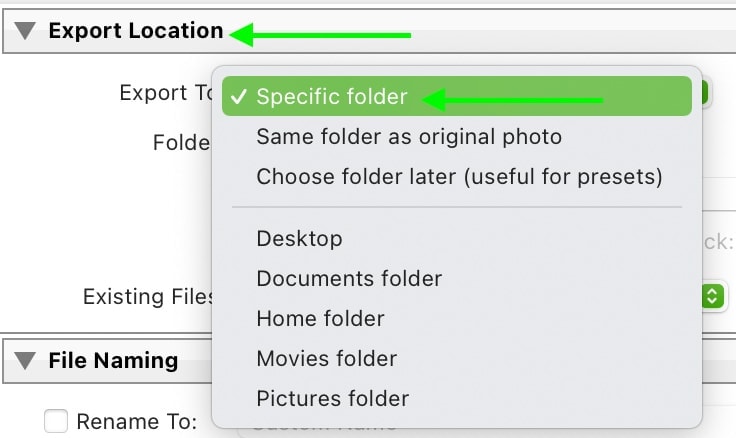
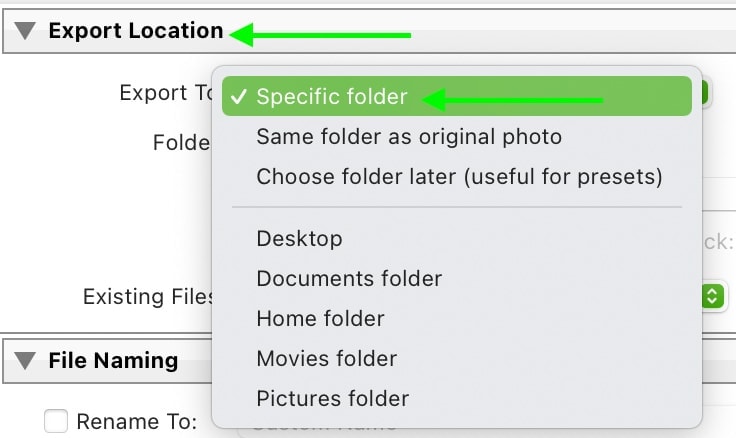


Como você pode ver no arquivo de caminho, meu local de exportação é definido como ambiente de Trabalho > Lightroom JPEG Exportações.
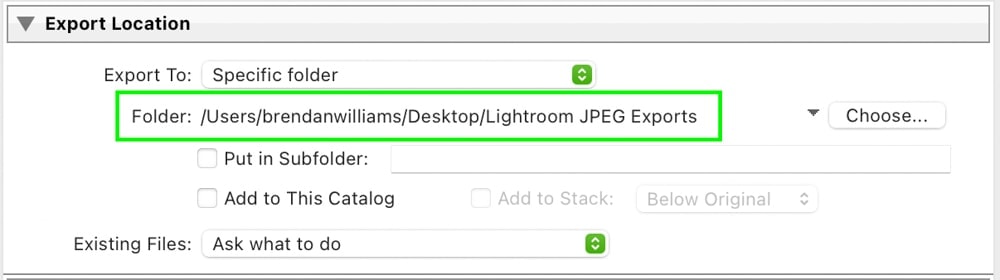
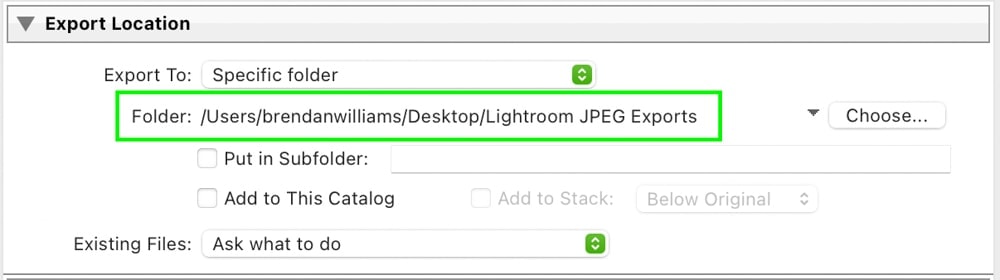
com o conjunto de localização, vá para o painel Configurações do arquivo. Defina o formato da imagem para JPEG, o espaço de cores para sRGB e a qualidade para 100.


no painel dimensionamento de imagem, verifique se a opção Redimensionar para ajustar está desmarcada e se sua resolução está entre 200 e 300 pixels por polegada.


com as configurações de exportação em ordem, vamos criar uma nova predefinição clicando na opção” Adicionar ” abaixo da janela predefinida.
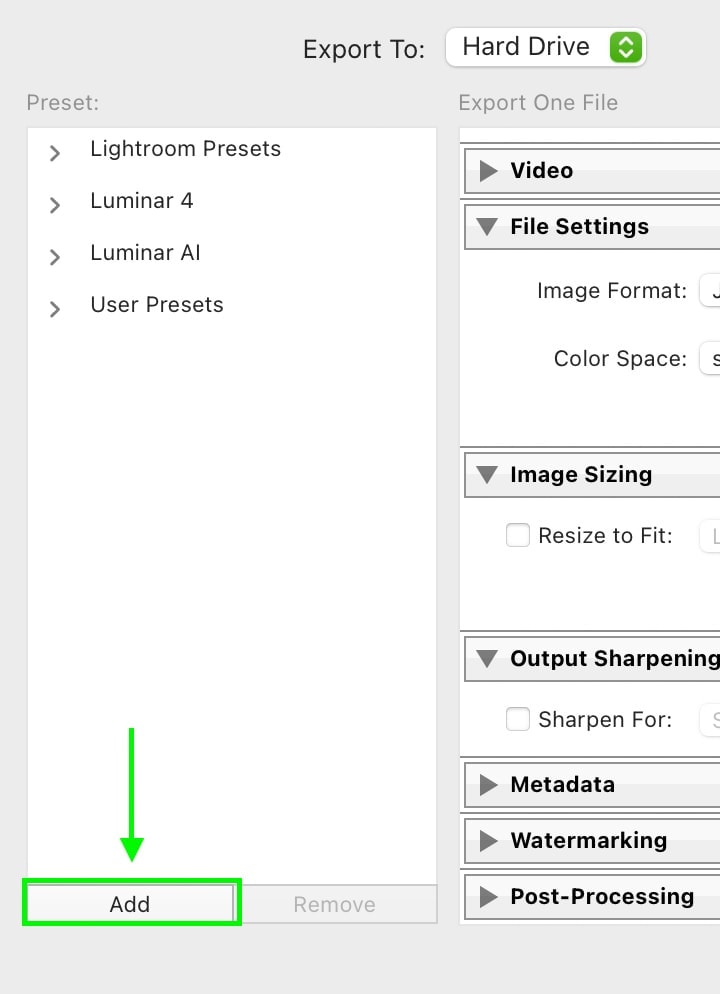
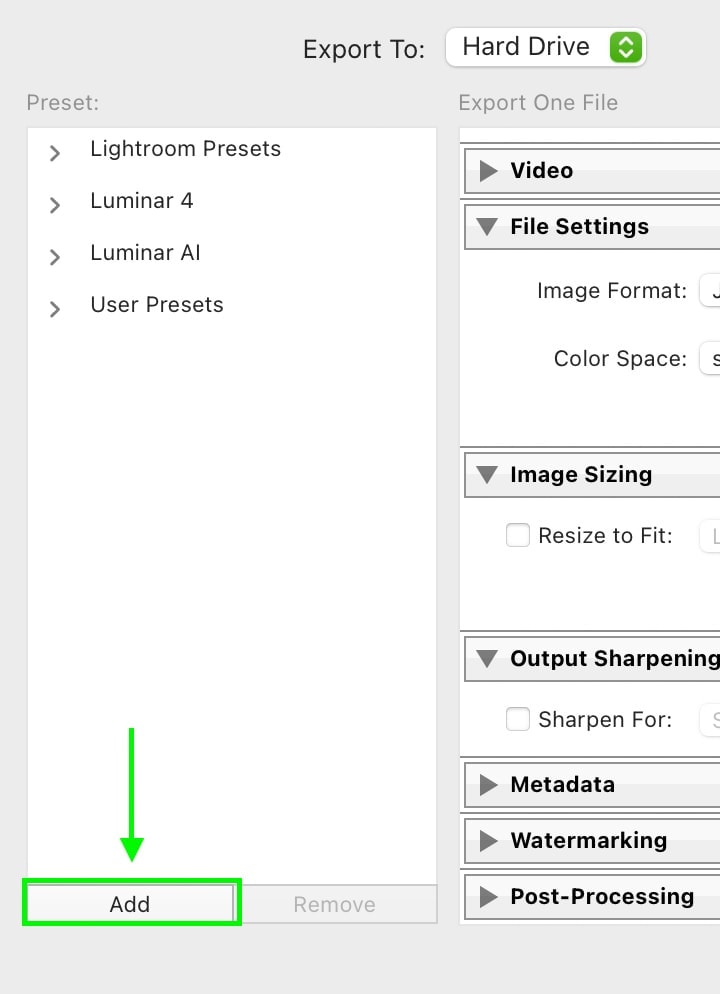
Uma nova caixa de diálogo aparecerá para adicionar um nome e um grupo de exportação para o novo exportação predefinidos. Vou chamar essa exportação JPEG predefinida.
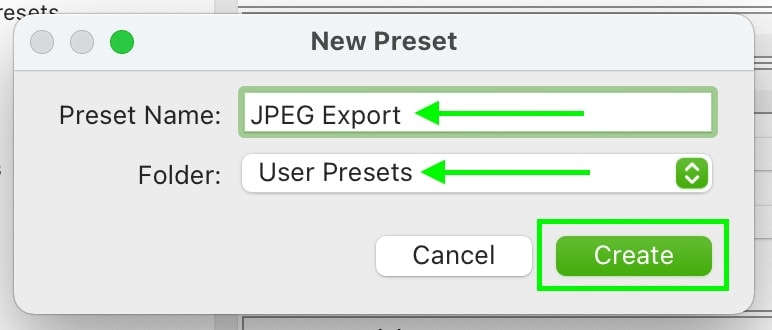
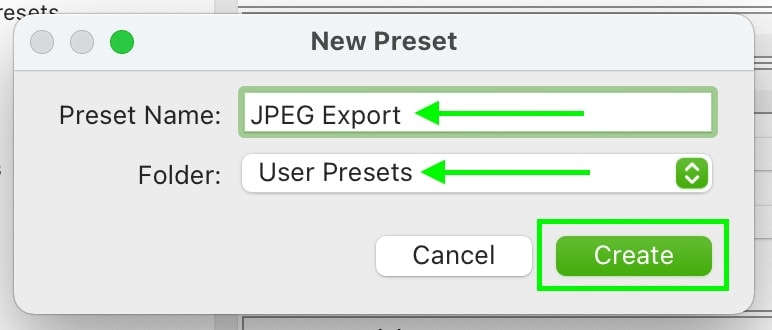
Agora você tem uma nova predefinição de exportação na janela predefinida. Ao clicar nesta predefinição, você aplicará automaticamente essas configurações de exportação JPEG a quaisquer exportações futuras sem passar por todo o processo manualmente!
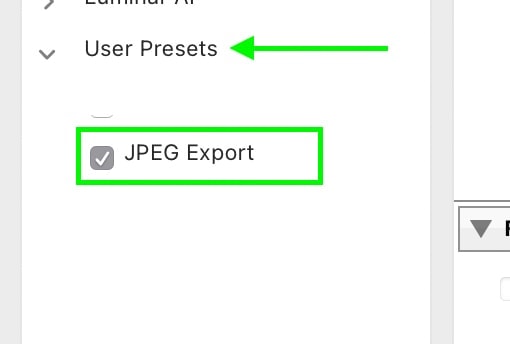
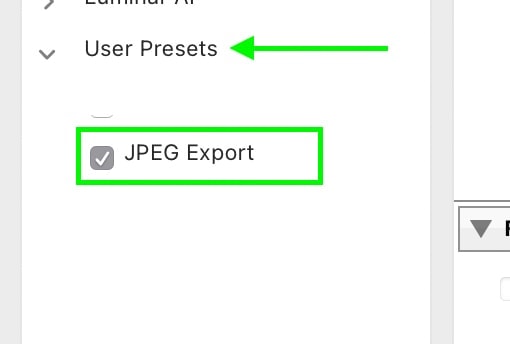
Esta é de longe a forma mais rápida de converter RAW para JPEG no Lightroom, pois você não precisa fazer qualquer manual de configurações a cada vez que você exportar.
como exportar arquivos RAW em lote para JPEG
para exportar arquivos RAW em lote para JPEG, mantenha o comando ou controle e clique entre os arquivos que deseja exportar no módulo Biblioteca. Em seguida, vá para arquivo > Exportar, escolha um destino de exportação e defina o formato da imagem como JPEG. Por fim, clique em Exportar e todos os arquivos RAW selecionados serão exportados para JPEG.
você pode selecionar vários arquivos individualmente segurando comando ou controle e clicando entre as imagens que deseja.
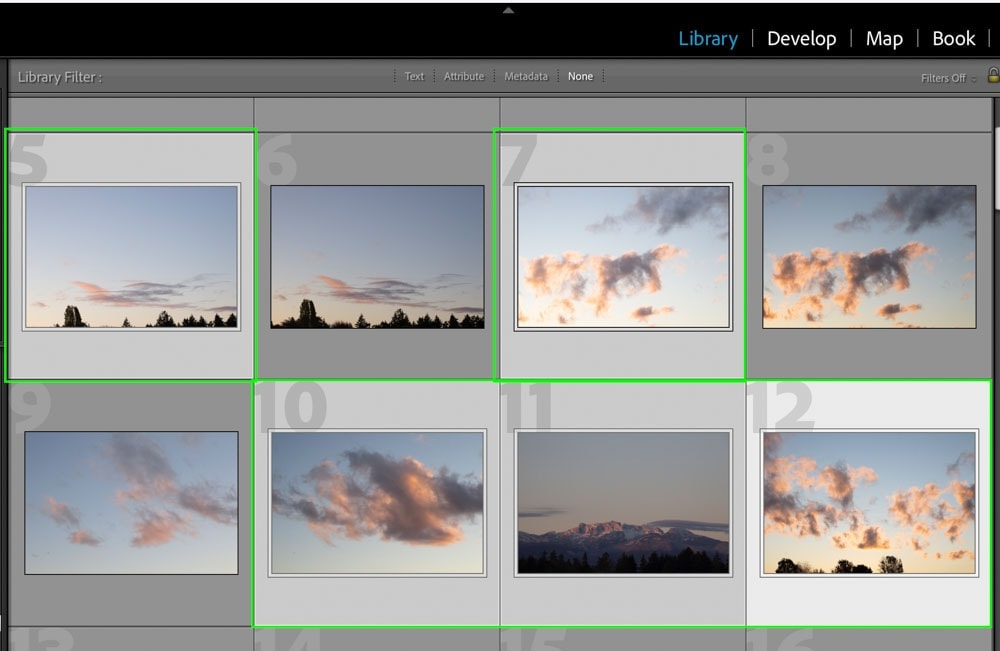
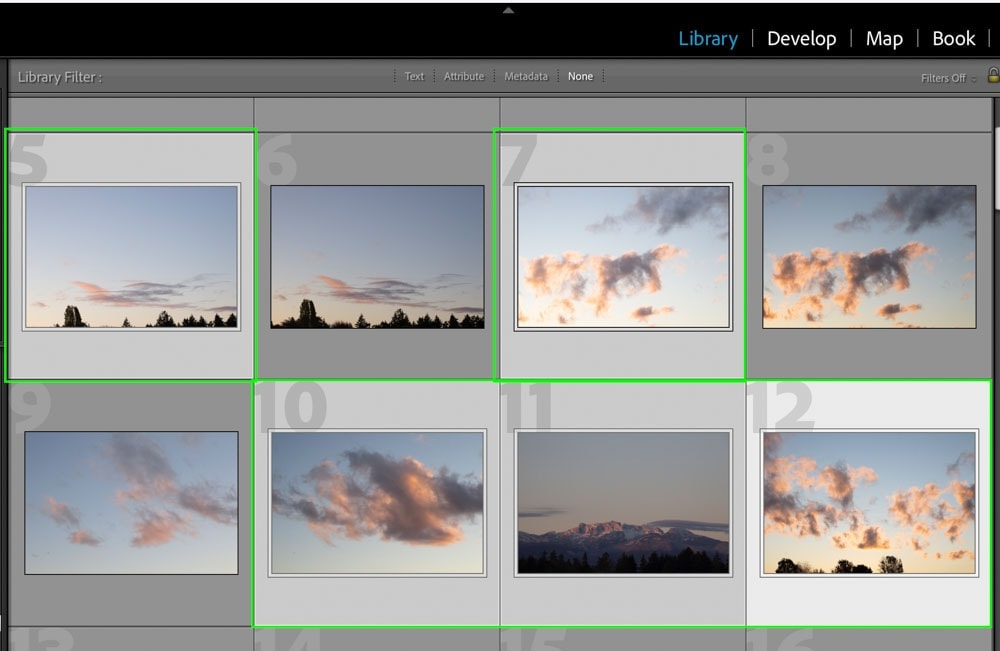
Mas se você quiser lote de exportação de uma pasta inteira de imagens, é muito mais rápido pressione Command + A (Mac) ou Control + A (windows) enquanto no Módulo de Biblioteca. Isso selecionará todas as imagens em sua pasta a serem incluídas em sua exportação.
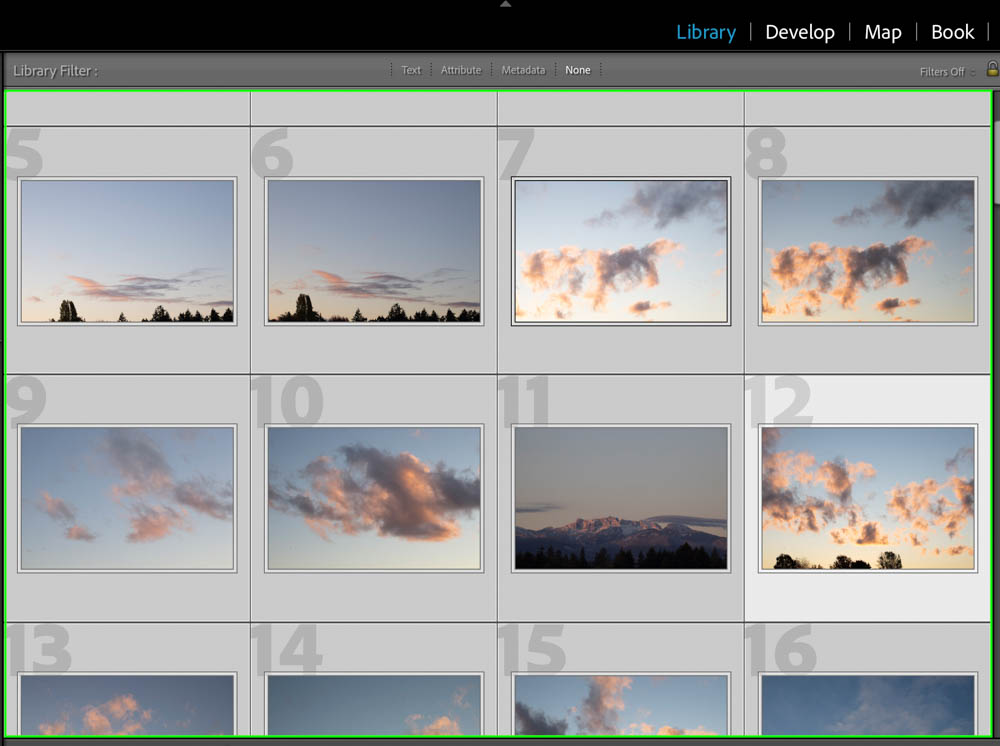
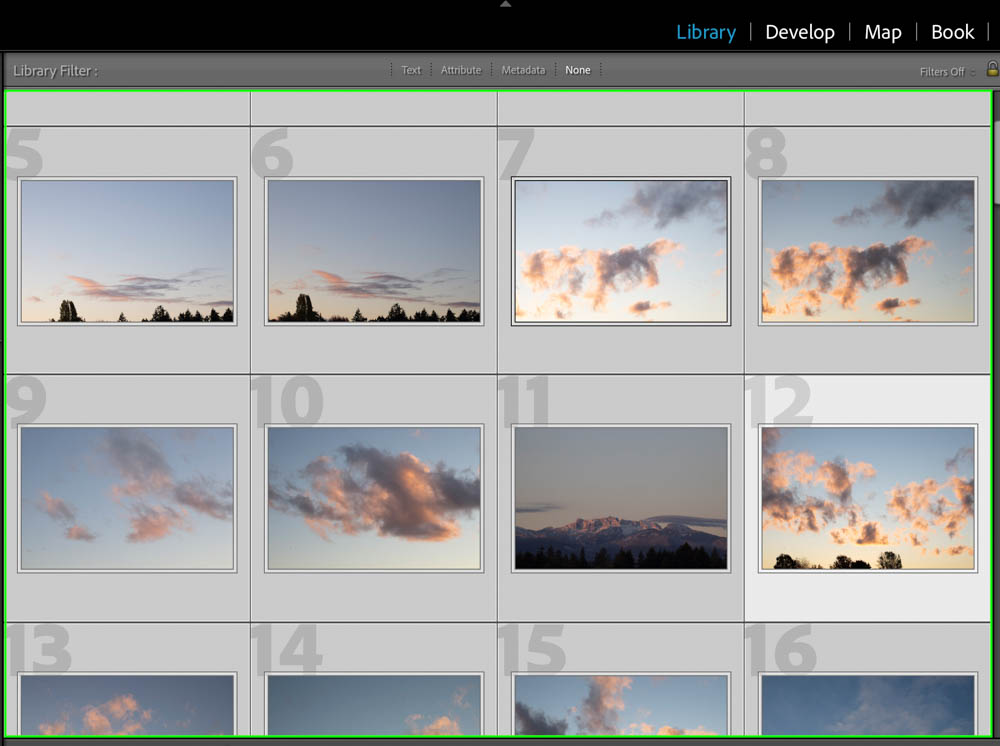
em seguida, vá até File > Export e siga as mesmas etapas que você aprendeu anteriormente. O passo mais importante é o formato de imagem definido como JPEG!


Se você criou uma exportação predefinidos na última seção, isso irá acelerar significativamente o processo inteiro.
agora, para exportar em lote todos os seus arquivos RAW para JPEG, basta clicar no botão Exportar.
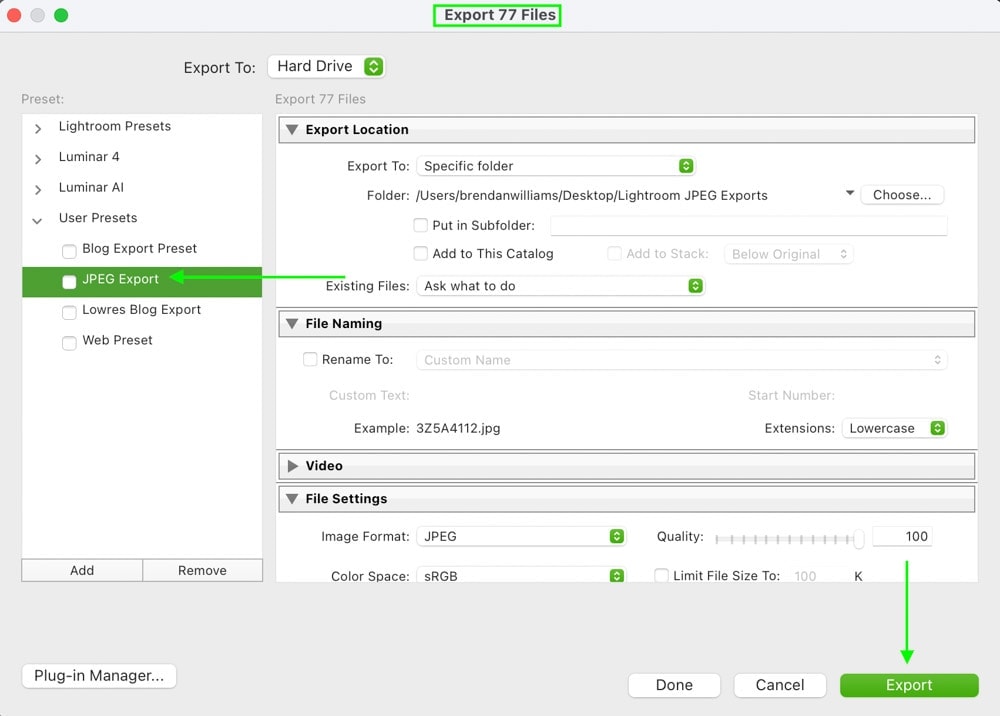
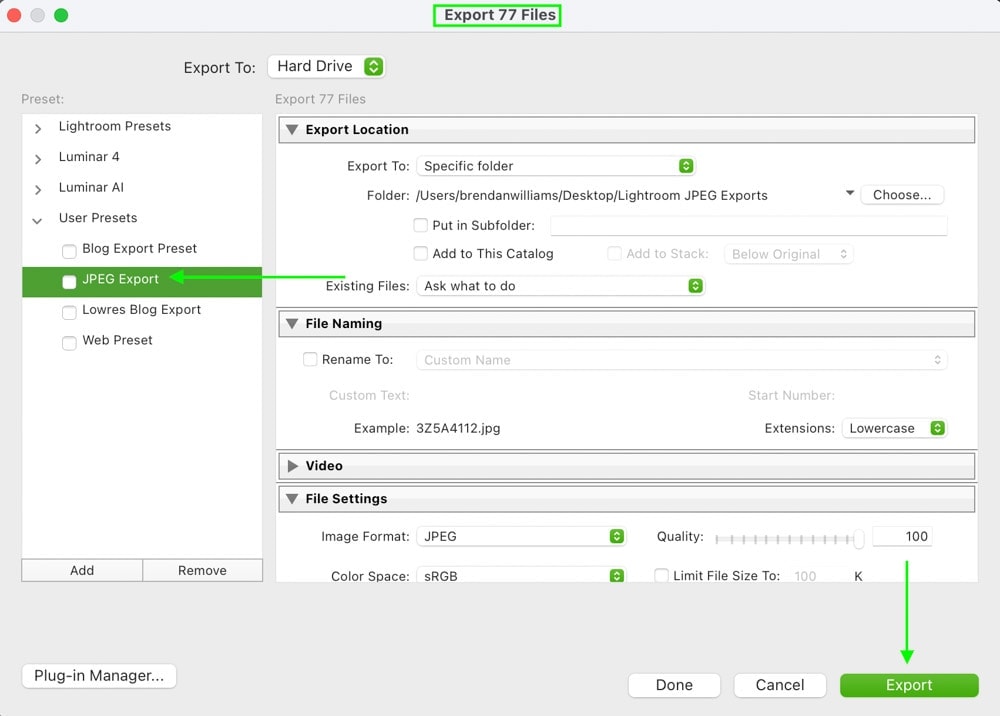
todos os seus arquivos serão exportados para a pasta de destino especificada. Ao exportar em lote, é uma boa ideia exportar para uma subpasta. Caso contrário, você vai acabar com centenas de imagens soltas que são difíceis de acompanhar!
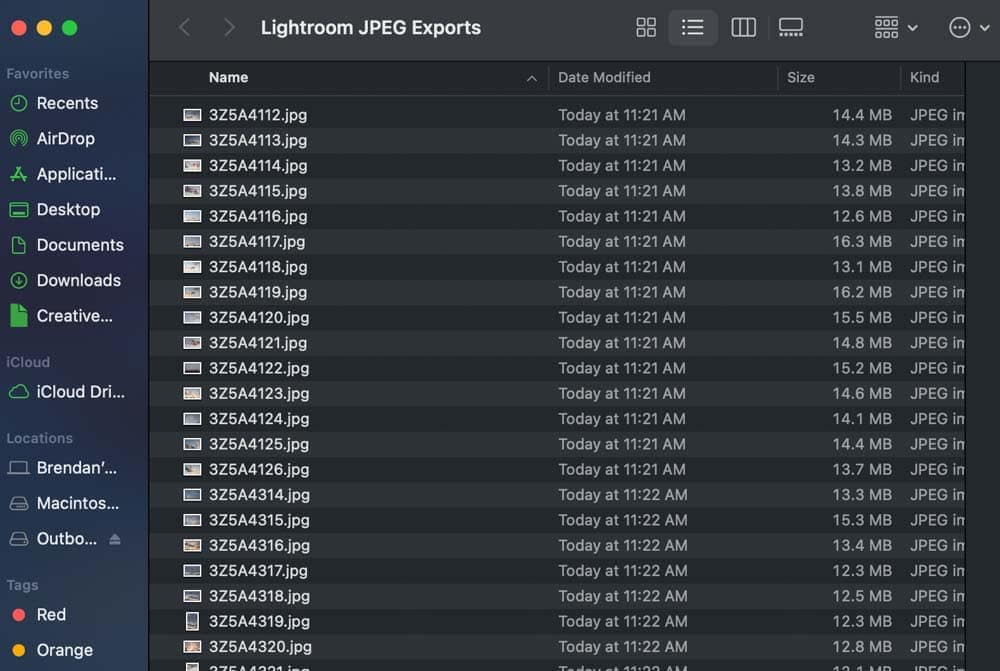
Lote exportado arquivos RAW convertidas para JPEG
Como Exportar Fotos RAW No Lightroom
Agora que você já sabe como converter RAW para JPEG no Lightroom vamos falar rapidamente sobre como exportar arquivos RAW como arquivos RAW. Em alguns casos, você pode querer apenas exportar sua imagem RAW sem convertê-la em um tipo de arquivo diferente. Nesse caso, há uma solução rápida.
assim como antes, selecione as imagens desejadas e vá para arquivo > exportar. Siga as mesmas etapas que anteriormente, exceto desta vez, defina o formato da imagem como Original.
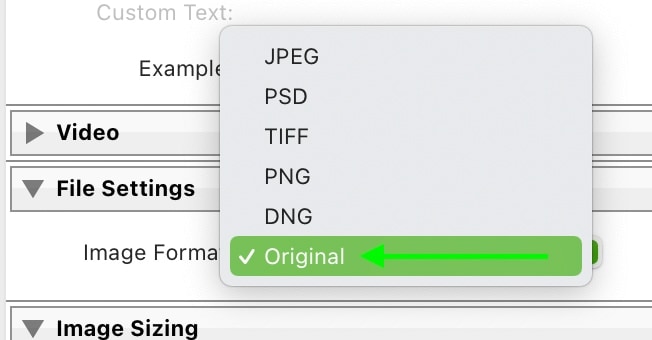
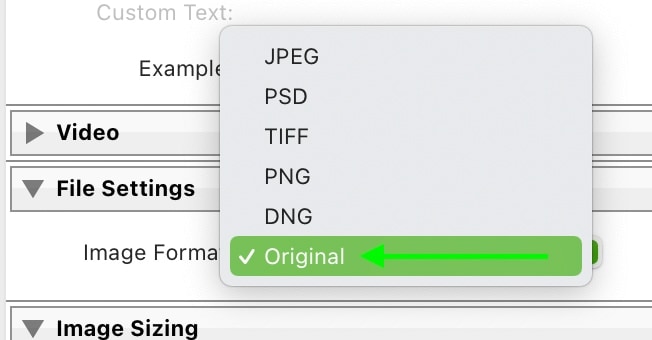
isso exportará sua foto para o mesmo tipo de arquivo que é atualmente. Por exemplo, uma foto RAW será exportada para RAW. Um arquivo JPEG seria exportado para JPEG.
você tem a ideia.
com este ligeiro ajuste às suas configurações de exportação, você pode ter a opção de exportar suas fotos RAW do Lightroom sem convertê-las em um tipo de arquivo diferente.
lembre-se de que as fotos RAW não são compartilháveis e não podem ser visualizadas na maioria dos dispositivos. Isso só valeria a pena se você quisesse enviar um arquivo RAW duplicado com suas edições para outra pessoa ou salvar seu arquivo RAW e edições em um novo local. Se você deseja compartilhar suas fotos, Converter RAW para JPEG é a melhor solução.
com o know-how para converter seus arquivos RAW para JPEG, é útil saber como editar seus arquivos RAW antes de exportar! Confira alguns desses tutoriais abaixo para ajudá-lo a estilizar suas imagens RAW antes de convertê – las em JPEGS:
- Como Editar Tons De Marrom No Lightroom
- Como Fazer Fotos Do Olhar Cinematográfico No Lightroom
- Como Editar Pôr Fotos No Lightroom
- Um Guia Completo Para Edição De Fotos No Lightroom
Boa Edição!
– Brendan 🙂